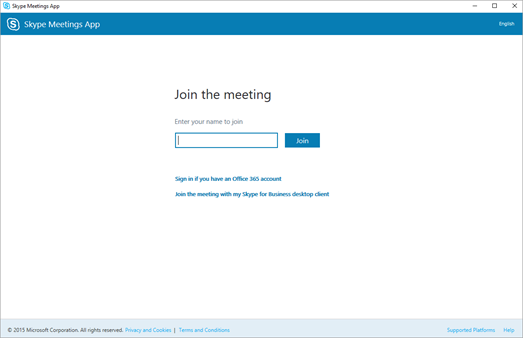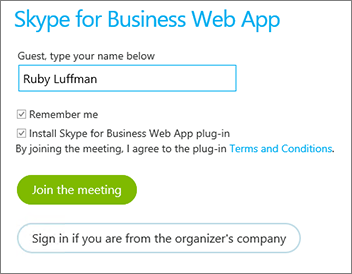如果您沒有桌面版的 商務用 Skype,或沒有 商務用 Skype 帳戶,您可以使用 Skype 會議應用程式 或 商務用 Skype Web App 從瀏覽器加入 商務用 Skype 會議。
使用 Skype 會議應用程式還是商務用 Skype Web App,將根據您組織的設定方式而定。
使用 Skype 會議應用程式加入會議
以下是使用 Skype 會議應用程式加入 商務用 Skype 會議的基本步驟。
-
在您的電子郵件或行事曆中開啟會議邀請,然後選取 [加入 Skype 會議]。 (視您的版本而定,您可能會看到 加入在線會議。)
-
依照瀏覽器的指示安裝 Skype 會議應用程式。 例如,當您在瀏覽器視窗底部看到提醒時,請在 Internet Explorer 中,選取 [執行]。
-
在 [ Skype 會議應用程式 登入] 頁面上,輸入您的名稱,然後選取 [ 加入]。
使用 商務用 Skype Web 應用程式 加入會議
以下是使用 商務用 Skype Web App加入 商務用 Skype 會議的基本步驟。
-
在您的電子郵件或行事曆中開啟會議邀請,然後選 取 [試用 Skype Web App]。
-
在 [ 商務用 Skype Web App 登入] 頁面上,輸入您的名稱,然後選取 [加入會議]。
-
請依照瀏覽器的指示安裝 商務用 Skype Web App 外掛程式,這是音訊、視訊和螢幕共用所需的外掛程式。
-
根據召集人設定的會議選項而定,您會立即加入會議,或者引導至虛擬大廳等候。
如果您在大廳,會議召集人與其他簡報者會立即收到您正在等待的通知。